- Windows 10 și 11 pot fi vizual destul de diferite, acestea din urmă fiind mai atrăgătoare pentru ochi.
- Toate modificările aplicate ultimei versiuni de Windows și actualizările în continuă îmbunătățire fac ca Windows 11 să merite o încercare.
- Pe de altă parte, hardware-ul necesar pentru acesta este considerat solicitant pentru unii oameni și îi face să se întrebe dacă ar trebui sau nu să facă upgrade.
- Chiar dacă Microsoft a spus că utilizatorii nu vor putea instala Windows 11 pe hardware neacceptat, oamenii fac exact asta și chiar primesc toate actualizările de până acum.
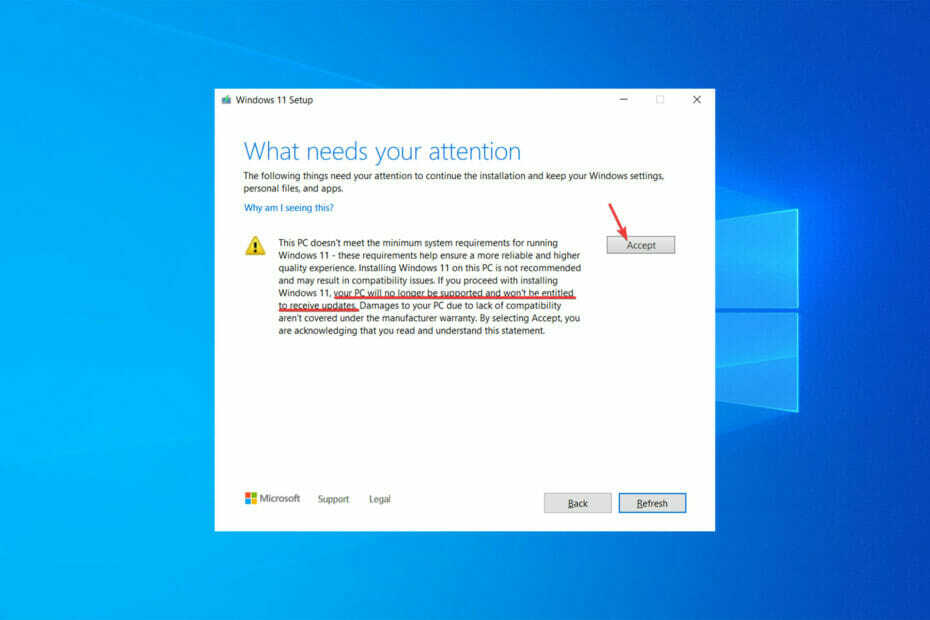
XINSTALAȚI FĂCÂND CLIC PE DESCARCARE FIȘIER
Acest software va repara erorile comune ale computerului, vă va proteja de pierderea fișierelor, malware, defecțiuni hardware și vă va optimiza computerul pentru performanță maximă. Remediați problemele PC-ului și eliminați virușii acum în 3 pași simpli:
- Descărcați Instrumentul de reparare PC Restoro care vine cu tehnologii brevetate (brevet disponibil Aici).
- Clic Incepe scanarea pentru a găsi probleme Windows care ar putea cauza probleme PC-ului.
- Clic Repara tot pentru a remedia problemele care afectează securitatea și performanța computerului
- Restoro a fost descărcat de 0 cititorii luna aceasta.
Când Microsoft a lansat Windows 11, unul dintre primele lucruri pe care oamenii le-au observat a fost că a crescut drastic cerințele minime de hardware.
Aveți nevoie de procesoare noi în special. Microsoft a declarat în cele din urmă că puteți utiliza un ISO pentru a instala Windows 11 pe computere neacceptate, dar nu veți putea primi actualizări.
Se pare că oamenii care au adoptat această tehnică primesc actualizări. Dispozitivele neacceptate au fost puse pe aceeași cale ca toți ceilalți cu actualizările Windows 11. Cu toate acestea, acest lucru nu este recomandat de Microsoft.
Așadar, dacă ați instalat recent Windows 11 și ați întâlnit acest mesaj special privind faptul că dispozitivul dvs. nu are dreptul atunci când încercați să actualizați, computerul sau laptopul dvs. este probabil destul de vechi până acum.
Dar de aceea suntem aici: pentru a vă spune ce puteți face în acest sens.
De ce cerințele de sistem pentru Windows 11 sunt mult mai mari?
Singurul motiv pentru care Microsoft ne-a dat până acum pentru cerințe atât de stricte este îmbunătățirea securității sistemului de operare. Compania a lansat și un videoclip cu ceva timp în urmă care explică importanța măsurilor de securitate care sunt esențiale pentru a rula Windows 11.
Microsoft a declarat că sistemul de operare Windows 11 a fost creat cu securitatea ca prioritate. Potrivit companiei, Windows 11 este cea mai sigură versiune de Windows vreodată.
Fiabilitatea” este primul și cel mai important motiv din spatele cerințelor de sistem exigente. „Menținerea fiabilității în timp este strâns corelată cu suportul pentru driver OEM și IHV.
Procesoarele acceptate pe Windows 11 sunt suportate OEM și IHV și folosesc drivere moderne (DCH), spune Microsoft.
Dacă dorești instalați Windows 11 pe un computer neacceptat, urmați instrucțiunile prezentate în acest articol.
De ce nu primiți dreptul la actualizări în Windows 11?
Mesajul Nu are dreptul de a primi actualizări În principiu, înseamnă, în opinia noastră: utilizați Windows 11 pe un sistem pe care nu îl acceptăm.
Drept urmare, este posibil să primiți sau nu actualizări, în funcție de dacă computerul dvs. îndeplinește sau nu cerințele minime ale sistemului de operare.
Sfat de expert: Unele probleme ale PC-ului sunt greu de rezolvat, mai ales când vine vorba de depozite corupte sau de fișiere Windows lipsă. Dacă întâmpinați probleme la remedierea unei erori, este posibil ca sistemul dumneavoastră să fie parțial defect. Vă recomandăm să instalați Restoro, un instrument care vă va scana mașina și va identifica care este defecțiunea.
Click aici pentru a descărca și a începe repararea.
De asemenea, implică faptul că Microsoft nu va fi considerat responsabil pentru nimic din ceea ce se întâmplă cu computerul dvs. în acest caz.
Există un motiv pentru care Microsoft folosește termeni ambigui precum „îndreptățit” sau „poate nu” în loc să spună doar: nu vom trimite actualizări dispozitivelor care nu sunt acceptate.
Este demn de remarcat faptul că limbajul respectiv este menit să protejeze Microsoft în cazul în care cineva depune un proces în care susține că instalarea Windows 11 a cauzat blocarea sau funcționarea defectuoasă a computerului lor.
Cum pot ocoli mesajul Windows 11 care nu are dreptul de a primi actualizări?
Ignorați mesajul și faceți clic pe Accept
- Mergi la Pagina de descărcare Windows 11, și derulați în jos pentru a găsi Descărcați Windows 11 Disk Image (ISO) secțiune.
- În bara din imaginea de mai jos, alegeți Windows 11 (ISO cu mai multe ediții) opțiunea și faceți clic pe Descarca.
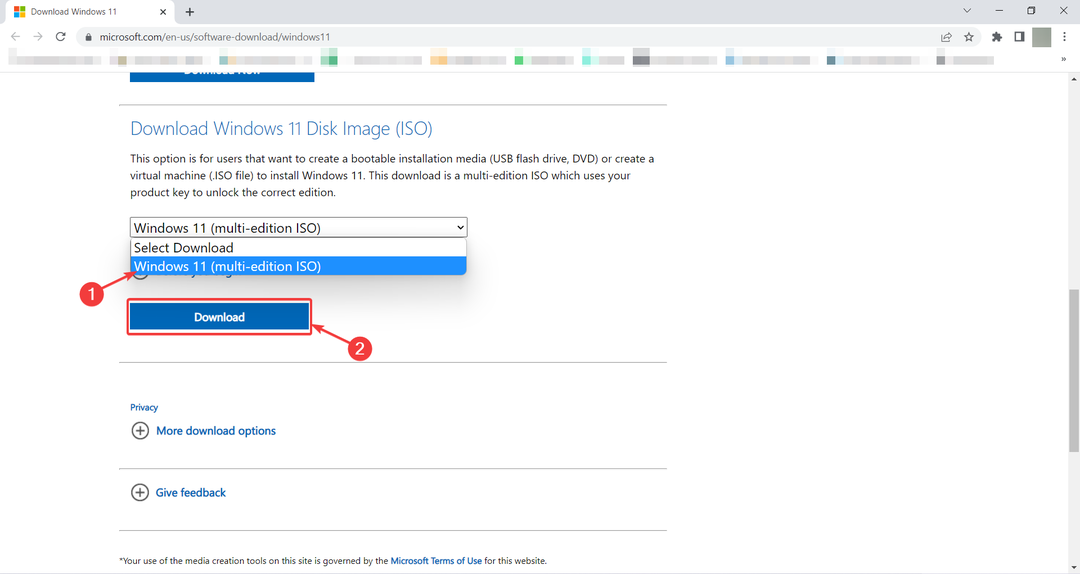
- Așteptați un moment pentru ca următoarea parte să apară. Apoi alegeți limba dorită pentru Windows 11, adică engleză internațională in cazul nostru si presa A confirma.
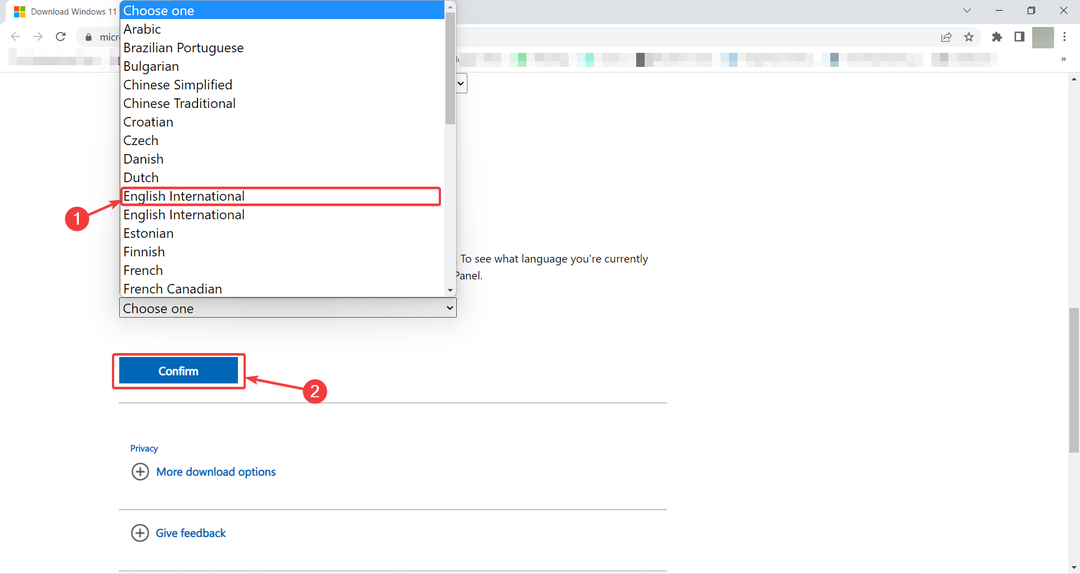
- Și, în sfârșit, vi se oferă linkul de descărcare pentru Windows 11 după câteva momente. Click pe Descărcare pe 64 de biți pentru ca acesta să înceapă descărcarea fișierului ISO.
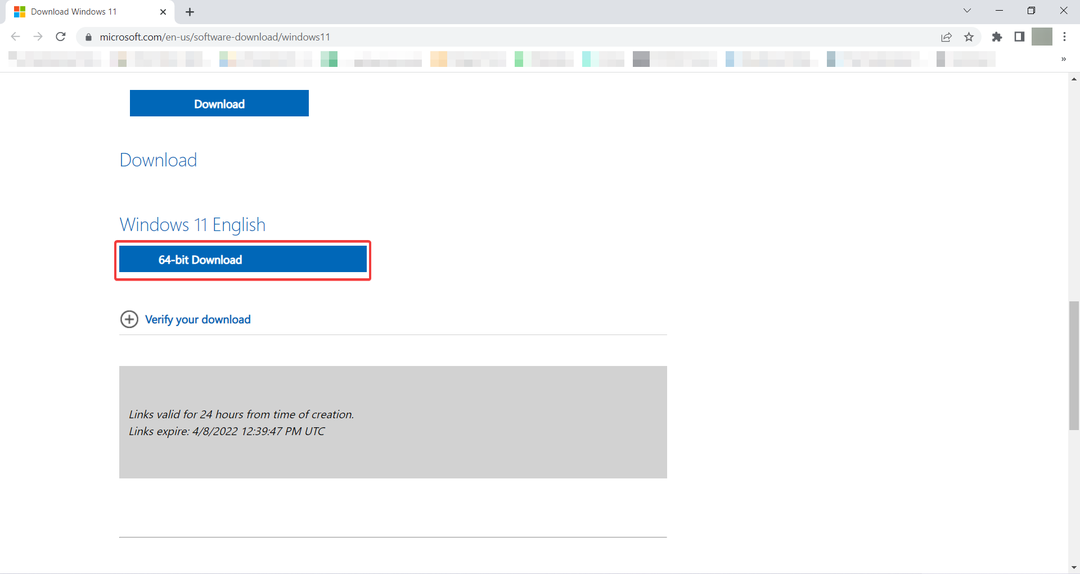
- După instalarea software-ului, faceți clic dreapta pe Windows 11 ISO fișier și alegeți montură din meniul pop-up.
- Când fișierul este montat corect, accesați exploratorul de fișiere și găsiți-l și faceți dublu clic pe el pentru a rula configurarea.
- În primul ecran de configurare Windows 11, faceți clic pe Următorul.
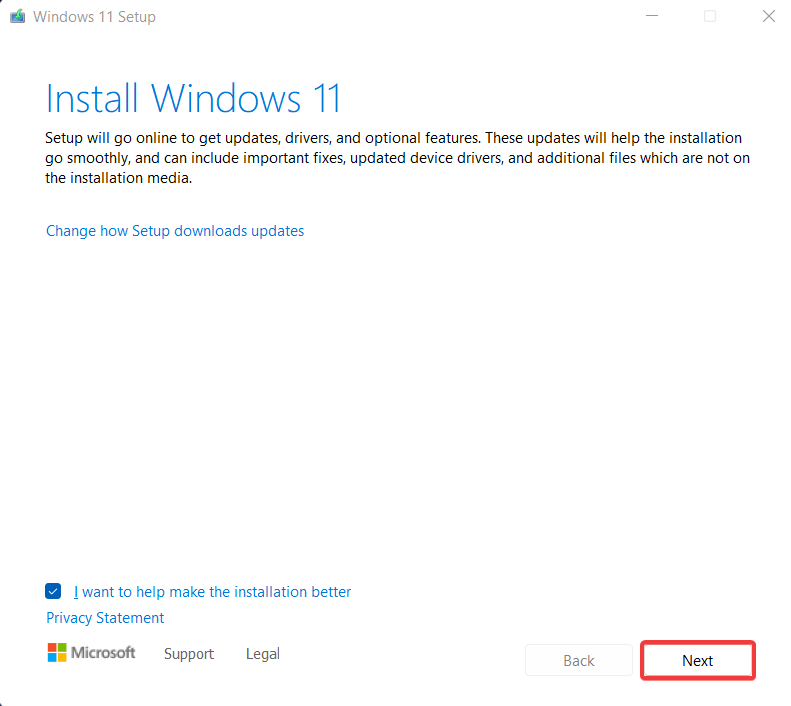
- Această pagină următoare este cea în care puteți vedea mesajul infam. Continuați și faceți clic pe Accept.
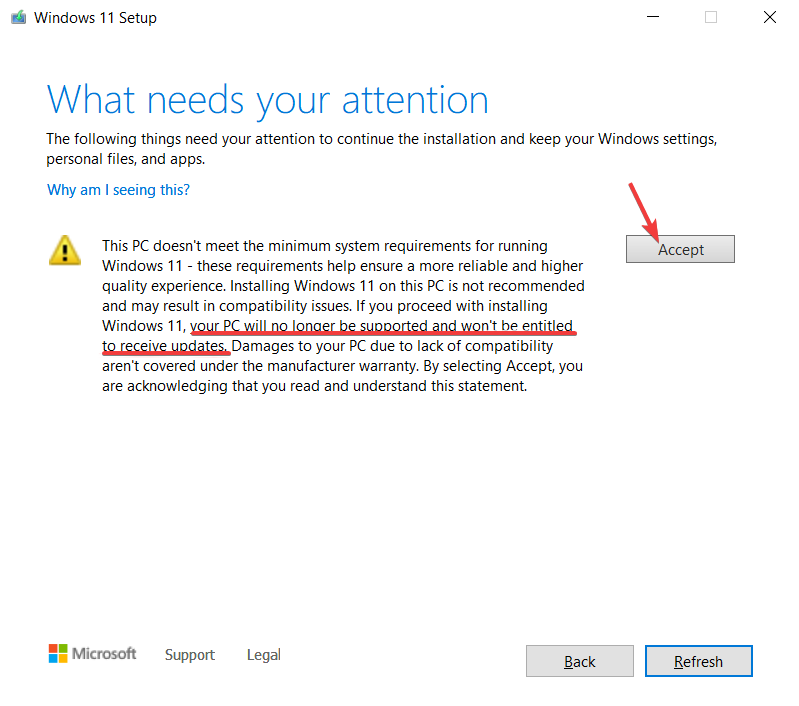
- Și aici poți apăsa Instalare pentru ca procesul principal să înceapă. PC-ul ar trebui să facă upgrade la Windows 11 când terminați procedurile, ocolind TPM 2.0 și restricțiile procesorului.
Dacă ați întâlnit acest mesaj, înseamnă că încercați să faceți upgrade la Windows 11 folosind un fișier ISO, deoarece dispozitivul dvs. nu este acceptat oficial de Microsoft.
Pentru a evita orice probleme, v-am oferit instrucțiuni pas cu pas pentru a face upgrade la Windows 11 folosind un fișier ISO.
- Tabla albă Microsoft nu se sincronizează? Iată o remediere rapidă
- Autoritatea locală de securitate procesează utilizarea ridicată a CPU pe Windows 11
- Descărcați și instalați Atlas VPN pe Windows 11
Este posibil să reveniți la Windows 10?
Dacă întâmpinați probleme la descărcarea actualizărilor sau dacă performanța computerului dvs. s-a redus dramatic de la actualizarea la Windows 11, cu siguranță ar trebui să reveniți la Windows 10.
Pentru a face acest lucru, urmați pașii de mai jos:
- presa Windows + eu cheile pentru a deschide Setări meniul de pe computerul cu Windows 11.
- După aceea, du-te la Sistem și derulați în jos pentru a găsi Recuperare opțiune.
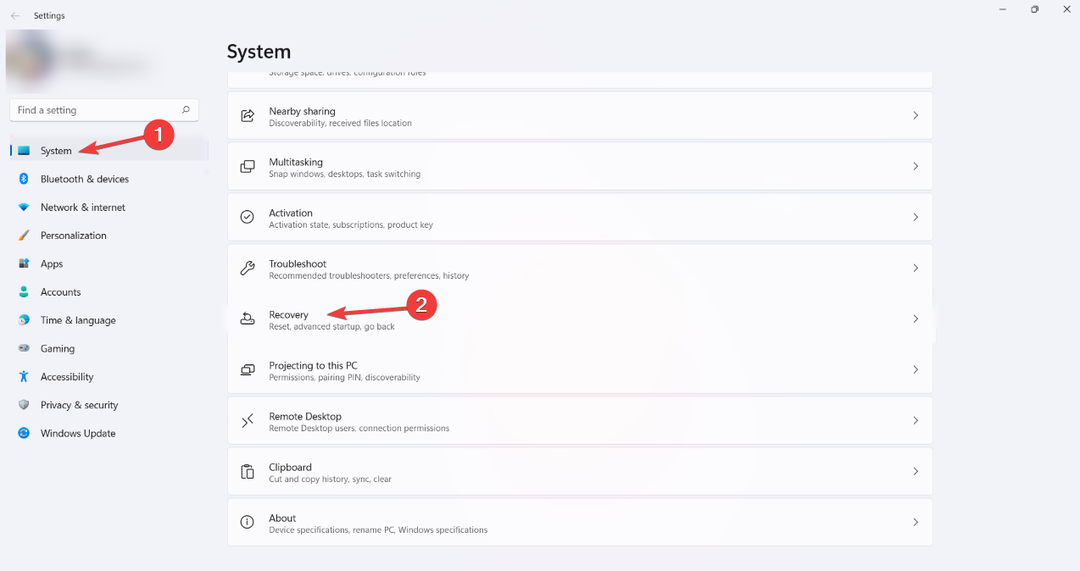
- Aici puteți vedea câteva opțiuni. Click pe Întoarce-te.
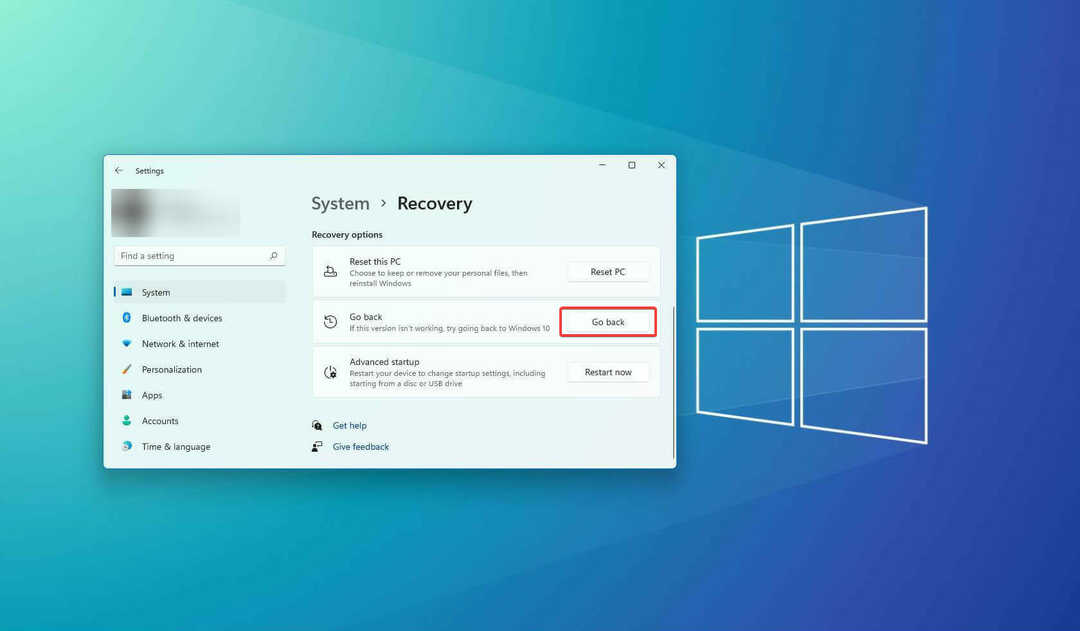
- Acum ar trebui să puteți vedea ecranul Reveniți la Windows 10. Aici ești întrebat de ce te întorci la Windows 10. Bifați orice opțiune dorită și apoi faceți clic Următorul.
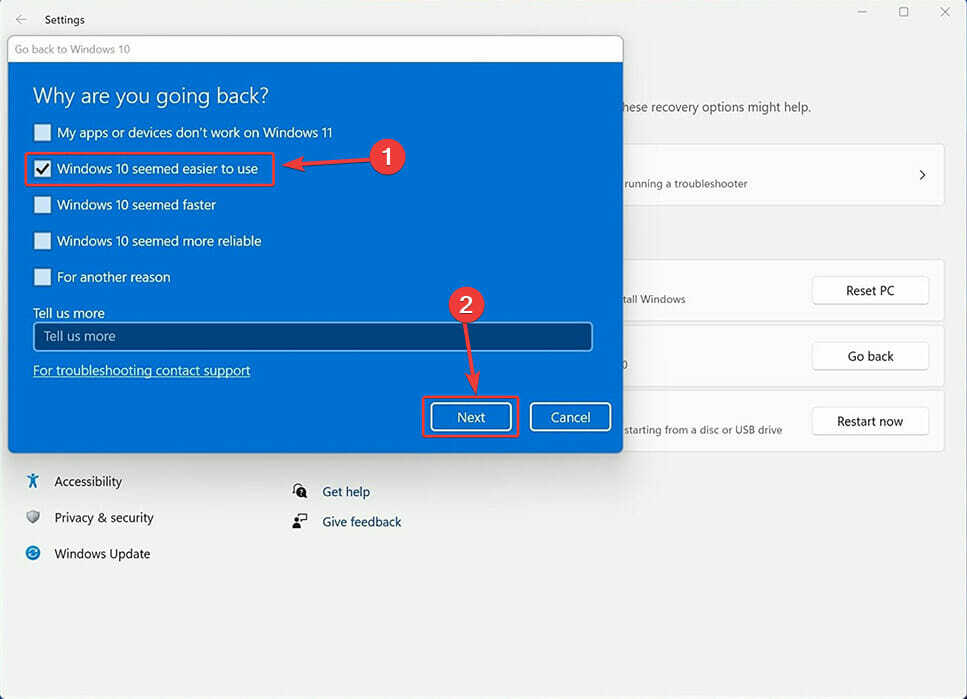
- Pe ecranul următor, vă solicită să verificați actualizările, astfel încât poate acestea să vă rezolve problemele Windows 11. Selectați Nu, mulțumesc.
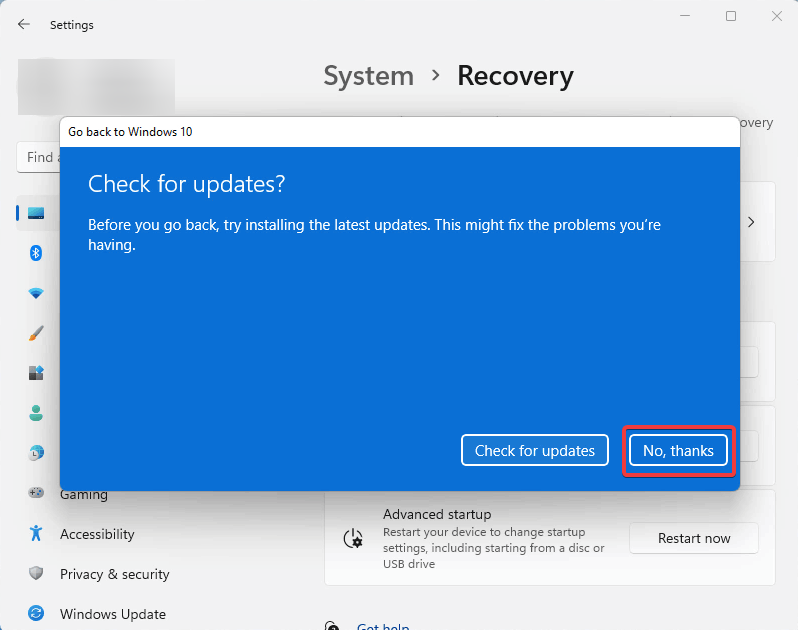
- După aceea, veți fi informat că, dacă reveniți la Windows 10, probabil că va trebui să reinstalați unele aplicații și veți pierde toate setările pe care le-ați schimbat pe Windows. Lovit Următorul.
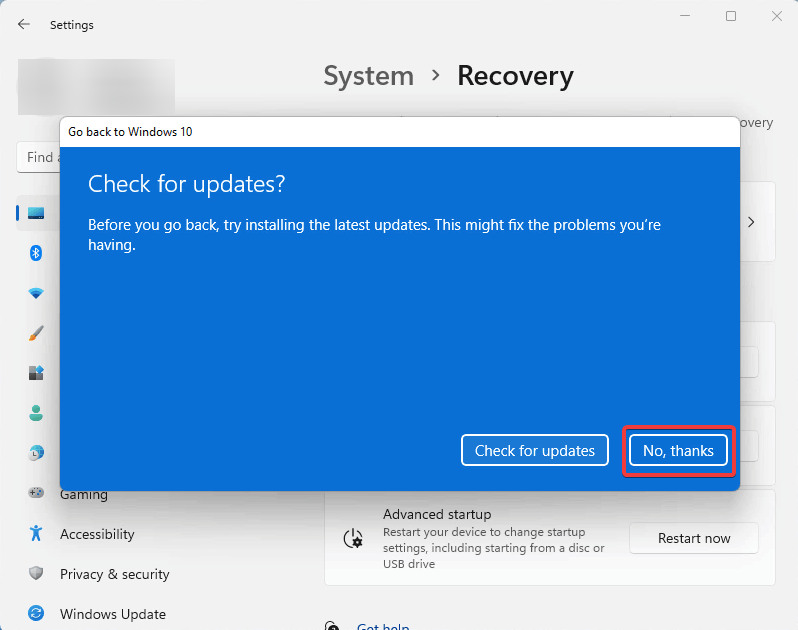
- După cum se arată în pagina următoare, amintiți-vă parola Windows 10, astfel încât să nu fiți blocat din Windows după ce reveniți la ea. Pentru a continua, faceți clic Următorul.
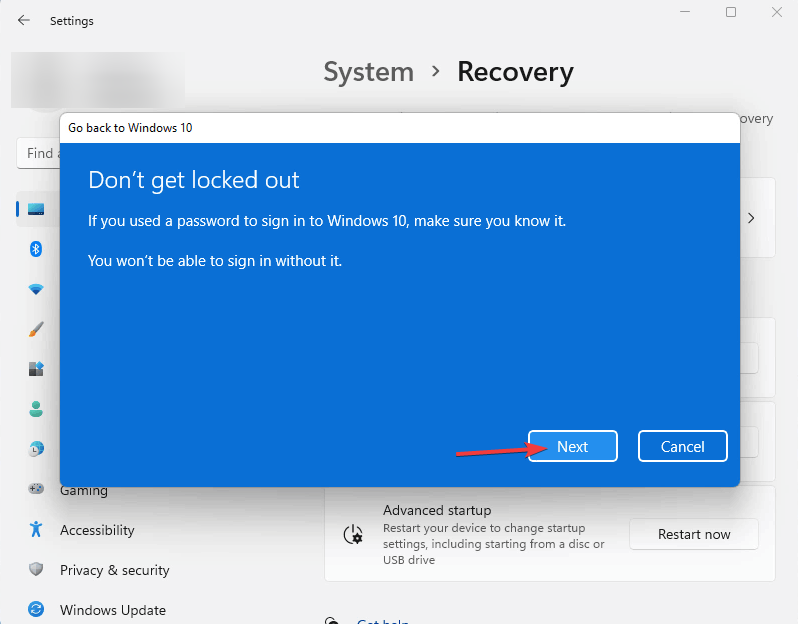
- Pe acest ultim ecran, puteți, în sfârșit, să faceți clic pe Reveniți la Windows 10 pentru ca procesul principal să înceapă.
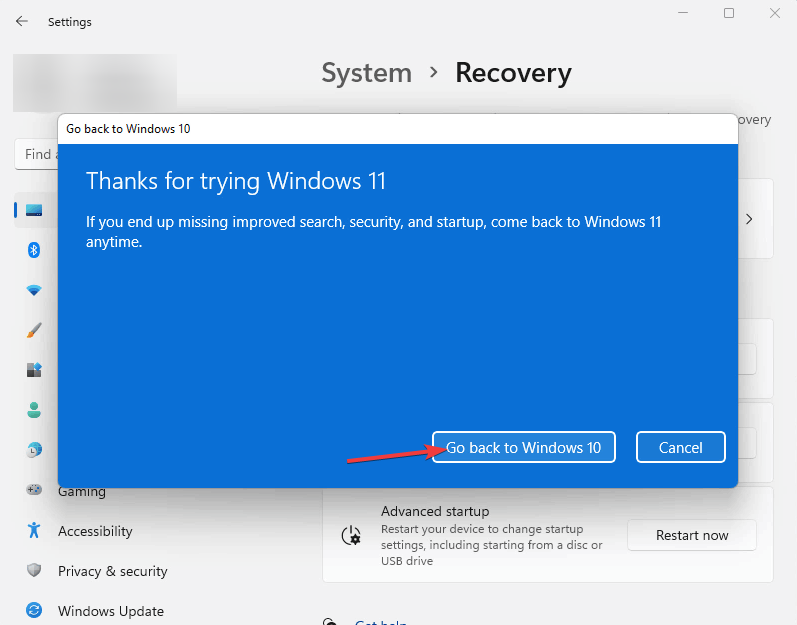
- După ce faceți clic pe reveniți la Windows 10, sistemul dvs. repornește. Apoi, veți vedea ecranul care spune Încercarea de a recupera instalarea.
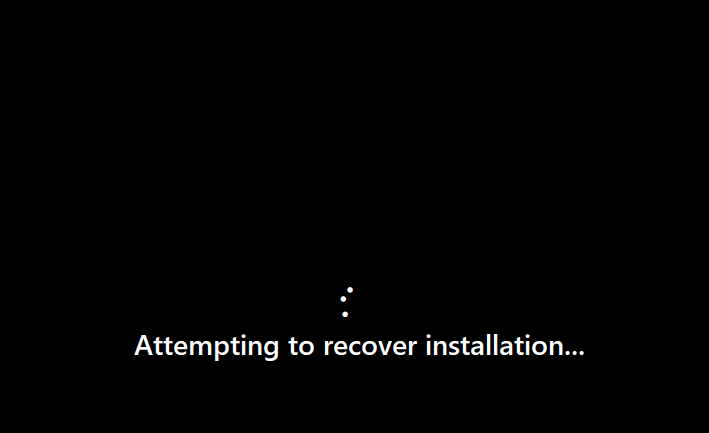
- După câteva secunde, ecranul Restaurează versiunea anterioară de Windows va aparea. Acest proces durează ceva timp, în funcție de hardware-ul sistemului dvs. și de cantitatea de date pe care ați stocat-o.
- După aceea, sistemul dumneavoastră va reporni din nou și de data aceasta puteți vedea ecranul de pornire Windows 10.
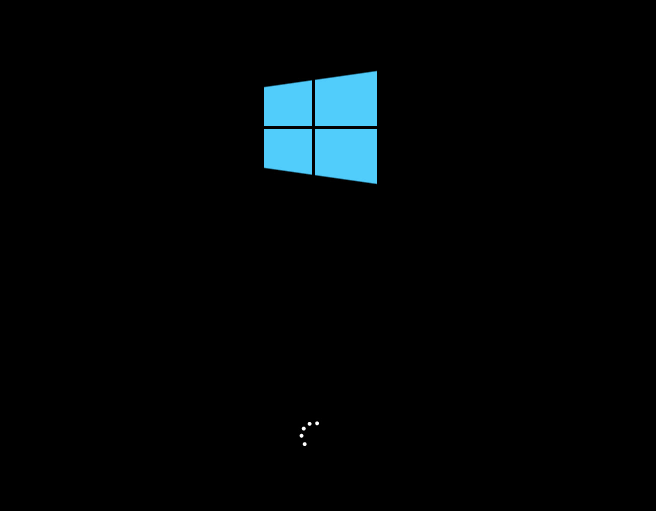
- În câteva secunde, veți putea vedea ecranul de autentificare Windows 10.
- După conectare, doar pentru a vă asigura, puteți verifica versiunea de Windows. Pentru a face acest lucru, faceți clic pe start meniu, tastați Winver și lovit introduce.
În ceea ce privește designul, Windows 11 este o abatere semnificativă față de Windows 10, dar cele două sisteme de operare sunt destul de asemănătoare sub capotă.
Ar trebui să faceți upgrade la Windows 11 dacă aveți un dispozitiv compatibil pentru a-l încerca. Cu toate acestea, există o captură. Veți avea doar 10 zile pentru a reveni la Windows 10 după actualizare.
În acest articol, am furnizat toți pașii necesari pentru a face acest lucru cât mai simplu posibil, doar asigurați-vă că v-ați gândit puțin înainte de expirarea celor 10 zile, altfel va fi o problemă mai mare.
Acestea fiind spuse, ar trebui să vă așteptați ca Windows 11 să prezinte o serie de erori și probleme, deoarece a apărut în urmă cu doar câteva luni.
Microsoft, pe de altă parte, este de obicei rapid să răspundă la aceste probleme în actualizările sale lunare Patch Tuesday pe care le veți primi chiar dacă dispozitivul dvs. nu îndeplinește cerințele minime.
Îmbunătățiți-vă experiența Windows 11, verificând acest lucru listă de programe care vă vor ajuta să o personalizați după bunul plac.
 Mai aveți probleme?Remediați-le cu acest instrument:
Mai aveți probleme?Remediați-le cu acest instrument:
- Descărcați acest instrument de reparare a computerului evaluat excelent pe TrustPilot.com (descărcarea începe pe această pagină).
- Clic Incepe scanarea pentru a găsi probleme Windows care ar putea cauza probleme PC-ului.
- Clic Repara tot pentru a remedia problemele legate de tehnologiile brevetate (Reducere exclusivă pentru cititorii noștri).
Restoro a fost descărcat de 0 cititorii luna aceasta.


